Kui kasutate Dropboxi suure fotopositsioonina ja soovite oma fotosid iOS-i seadmest juurde pääseda, siis on iPhone'i jaoks piiranguta Dropboxi jaoks või iPadile piiranguteta HD jaoks Dropboxi jaoks väärt iga senti. Te peate rakenduse iga versiooni jaoks kärpima 2, 99 dollarit, sest see ei ole universaalne rakendus. Maci jaoks on piiranguteta saadaval ka OS X jaoks 9, 99 $. Võtsin iPhone'i ja iPadi rakendused spiniks ja leidsin, et need on fantastiline fotohaldur.
Esmakordsel käivitamisel piiranguteta peate lubama juurdepääsu oma Dropboxi kontole ja otsustama, kas soovite lubada Dropboxi fotosünkroonimist (ja kui jah, siis kas soovite sünkroonida uusi fotosid Wi-Fi-ga ainult siis, kui teil on Wi-Fi või mobiilside). Fotode otsimiseks saate ka Dropboxi jaoks piiranguteta juurkausta valida (vaikimisi on kausta Dropbox fotod).

Pärast piiranguteta seadistamist avaneb rakendus teie Dropboxi fotode kaustavaates. Näete juurkausta ülaosas ja allkatalooge allpool, millest igaühel on oma kaanefoto. Fotode ühest kaustast teise teisaldamiseks on lihtne, luua uusi kaustu, jagada fotosid ning üles laadida ja alla laadida fotosid. Fotode üleslaadimisel võimaldab rakendus lisada pealkirju. Piiranguteta on isegi slaidiseansi funktsioon ja kui sulle meeldib Facebooki rakendus, siis kollaažifunktsioon. Rakendus toetab AirPlay'i, nii et saate oma fotosid oma Apple TV-s vaadata.

Erinevalt iOS-i rakenduse Dropbox rakendusest on fotode vaate kasutamisel teie käsutuses vähe vahendeid. Fotode teisaldamiseks või üleslaadimiseks peate jätma fotode vaate ja peate oma kausta hierarhiasse ja avama kausta Fotod. Piiranguteta paneb kõik teie jagamis- ja korraldustööriistad kokku ühes mugavas kohas.
Piiranguteta HD iPadile kasutab optimaalselt lisatud ekraani kinnisvara. Erinevalt iPadis asuvast Dropboxist, mis pakub väikeseid pisipilte väikestes paneelides ekraani vasakul küljel, levitab piiranguteta HD oma kausta läbi ekraani.

Seotud lood
- Kuidas koguda 50 GB vaba pilvlaebu Boxist
- Enne fotode jagamist deGeoga eemaldage asukoha andmed
- Lisage Firefoxis kausta puude menüüd Dropboxi
Seadetes saate muuta Dropboxi juurkausta piiranguteta; vali oma fotode ja albumite sortimismeetod; keelata fotode kustutamise võimalus; albumeid peita. Samuti saate seadistada pääsukoodi lukustuse ja seada piiranguteta, et fotode üleslaadimisel neid asukohaandmeid kustutada. Lõpuks saate vahemälu suuruse seada nii, et rakendus salvestaks teie vajadustele vastava hulga fotosid. Piiranguteta vahemälu talletab pisipilte ja see tõmbab fotosid nende avamisel, nii et esmakordselt avatud foto võib ilmuda paar sekundit. Teise võimalusena saate kogu albumeid vahemällu salvestada, mis võimaldab teil albumis fotosid viivitamatult sirvida. Isegi ilma vahemällu salvestamiseta leidsin, et piiranguteta tegi imetlusväärse töö, lubades mul oma Dropboxi fotodel vähe viivitusega navigeerida.
Ühe asja kaudu

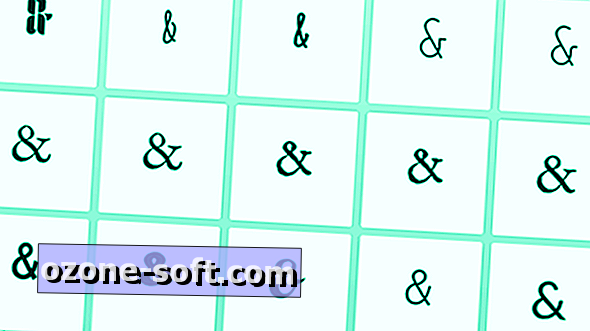











Jäta Oma Kommentaar